آيباد: كيفية إدخال أو إزالة بطاقة SIM
تعلم كيفية الوصول إلى بطاقة SIM على آيباد من آبل من خلال هذا الدليل.

يمكن أن تساعدك الكاميرا الموجودة على جهاز iPhone الخاص بك في التقاط صور مذهلة. ومع ذلك، قد تتأثر هذه التجربة إذا لاحظت وجود نقطة سوداء على كاميرا iPhone أثناء التقاط الصور. إذا حدث لك هذا، تابع القراءة حيث نناقش 7 طرق لإصلاحه.
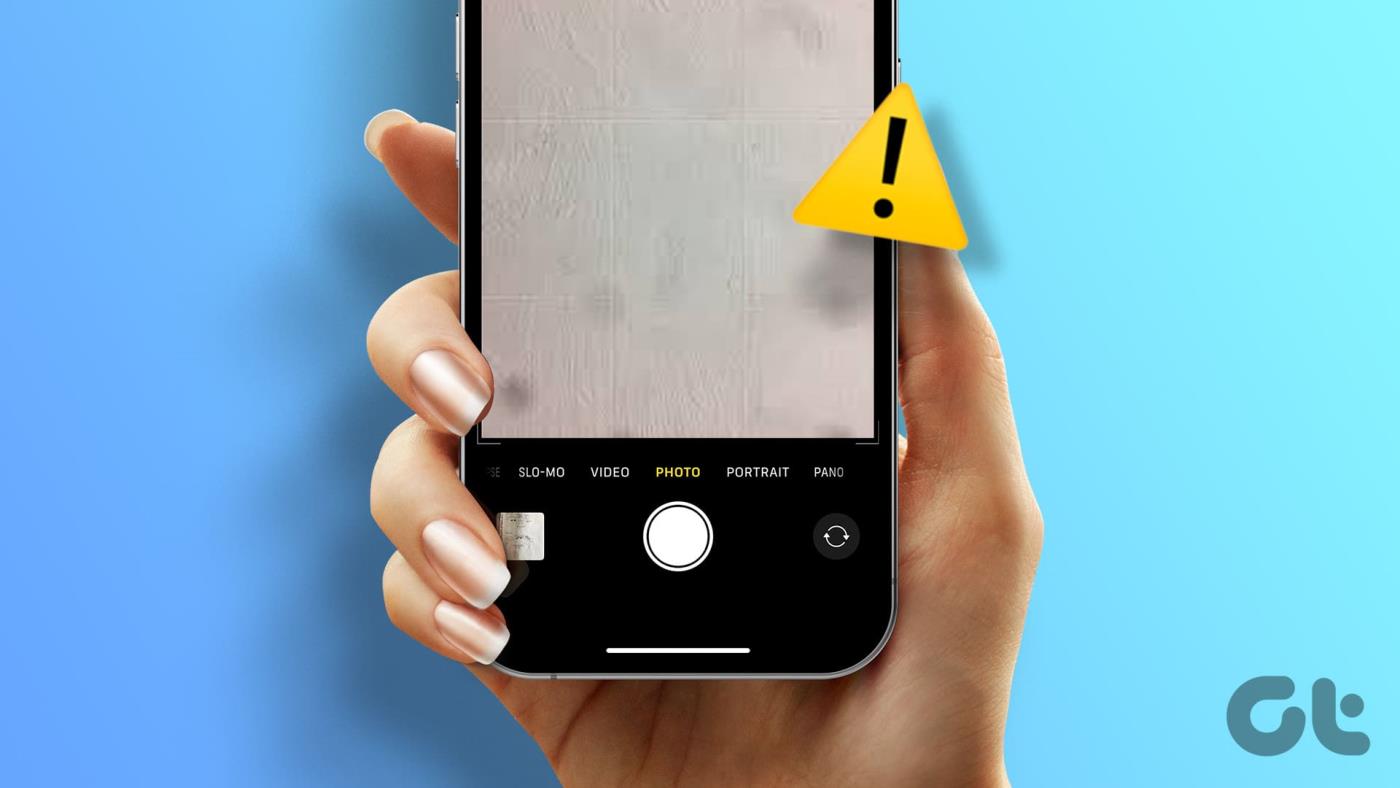
إذا قمت بإسقاط جهازك أو تعرض لأي ضرر مادي آخر، فقد يساهم ذلك في ظهور البقعة السوداء على كاميرا جهاز iPhone الخاص بك. إذا كان هذا هو الحال بالفعل، فتحقق أولاً من عدسة كاميرا هاتف iPhone الخاص بك بحثًا عن أي ضرر مادي. إذا كان هناك صدع أو خدش، فانتقل مباشرة إلى الطريقة الأخيرة لاستكشاف الأخطاء وإصلاحها.
ومع ذلك، إذا لم يكن الأمر كذلك، تابع الإصلاحات المذكورة أدناه. ولكن قبل ذلك، دعونا نفهم الأسباب المختلفة لهذه المشكلة.
قبل أن نبدأ بكل الطرق لإصلاح هذه المشكلة، دعنا نلقي نظرة على بعض العوامل التي قد تسبب ظهور بقع سوداء على كاميرا هاتف iPhone الخاص بك.
انتقل الآن إلى القسم التالي للتعرف على جميع طرق استكشاف الأخطاء وإصلاحها لمساعدتك في حل هذه المشكلة على جهاز iPhone الخاص بك.
دعونا نلقي نظرة تفصيلية على 7 طرق سهلة لإصلاح مشكلة ظهور بقعة سوداء على كاميرا جهاز iPhone الخاص بك.
قبل أن نبدأ في استكشاف الأخطاء وإصلاحها، قم بإزالة حافظة جهاز iPhone الخاص بك إذا كان لديك واحدة وحاول التقاط صورة. على الرغم من أن حافظات الهاتف مصممة لحماية أجهزتنا، إلا أنها قد تعيق الكاميرا. يمكن أن يترجم هذا إلى بقعة سوداء في صورك.
بالإضافة إلى ذلك، إذا كنت تستخدم أي واقي شاشة فوق عدسة الكاميرا، فقم بتنظيفه جيدًا أو إزالته. إذا لم يتم حل المشكلة بعد، فاتبع الإصلاحات أدناه.
إذا لاحظت وجود نقطة داكنة في صورك منذ آخر عملية تشغيل للنظام، فقد تساعد إعادة تشغيل جهازك في إصلاحها. بهذه الطريقة، سيغلق جهازك جميع الخدمات والميزات وسيبدأ تشغيلها مرة أخرى، مما يؤدي إلى إصلاح أي خطأ أو خلل ناتج عن إعادة تشغيل الجهاز السابقة. اتبع الخطوات التالية للقيام بذلك.
الخطوة 1: بناءً على طراز iPhone الخاص بك، اتبع الخطوات التالية لإيقاف تشغيل جهازك.
الخطوة 2: الآن، اضغط مع الاستمرار على شريط التمرير حتى النهاية.
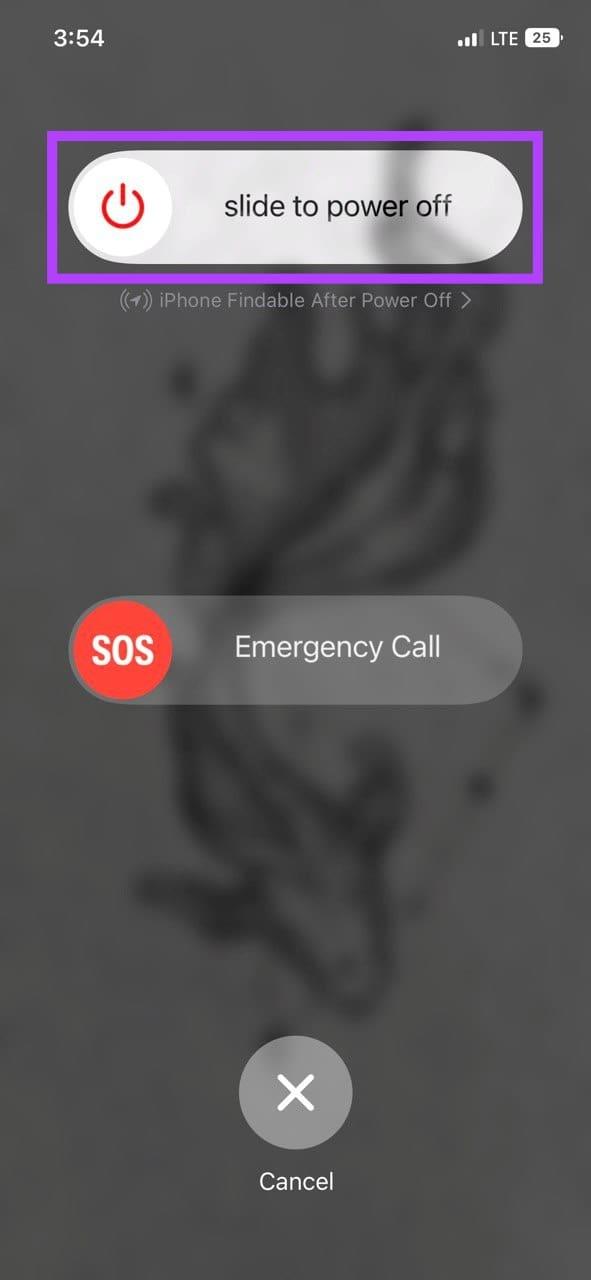
بمجرد إيقاف تشغيل شاشة جهازك، اضغط لفترة طويلة على زر الطاقة حتى يظهر شعار Apple. الآن، تحقق ومعرفة ما إذا كانت هناك أي بقع داكنة مرئية على كاميرا جهاز iPhone الخاص بك.
ليس من الضروري أن تكون البقعة المظلمة في كاميرا هاتف iPhone الخاص بك خللًا في البرنامج. إذا كانت عدسة الكاميرا بها لطخات أو أي نوع آخر من الحطام، فيمكن أن تضيف أيضًا نقطة سوداء إلى صورك. في هذه الحالة، خذ قطعة قماش ناعمة أو من الألياف الدقيقة وقم بتنظيف عدسة الكاميرا الخاصة بجهاز iPhone بلطف. يمكنك أيضًا استخدام محلول تنظيف خفيف أو الماء لفرك البقع بلطف. ثم التقط صورة وتحقق مرة أخرى.
إذا كنت تستخدم تطبيقًا تابعًا لجهة خارجية للوصول إلى كاميرا هاتف iPhone الخاص بك ولاحظت وجود نقطة سوداء في صورك، فقد يكون الوقت قد حان للتخلي عن التطبيق. نظرًا لأن معظم التطبيقات تسمح لك عادةً بتحميل الصور من معرض الصور الخاص بك، فيمكنك استخدام تطبيق الكاميرا الأصلي لجهاز iPhone الخاص بك لالتقاط الصور ثم تحميلها إلى تطبيق الطرف الثالث ذي الصلة.
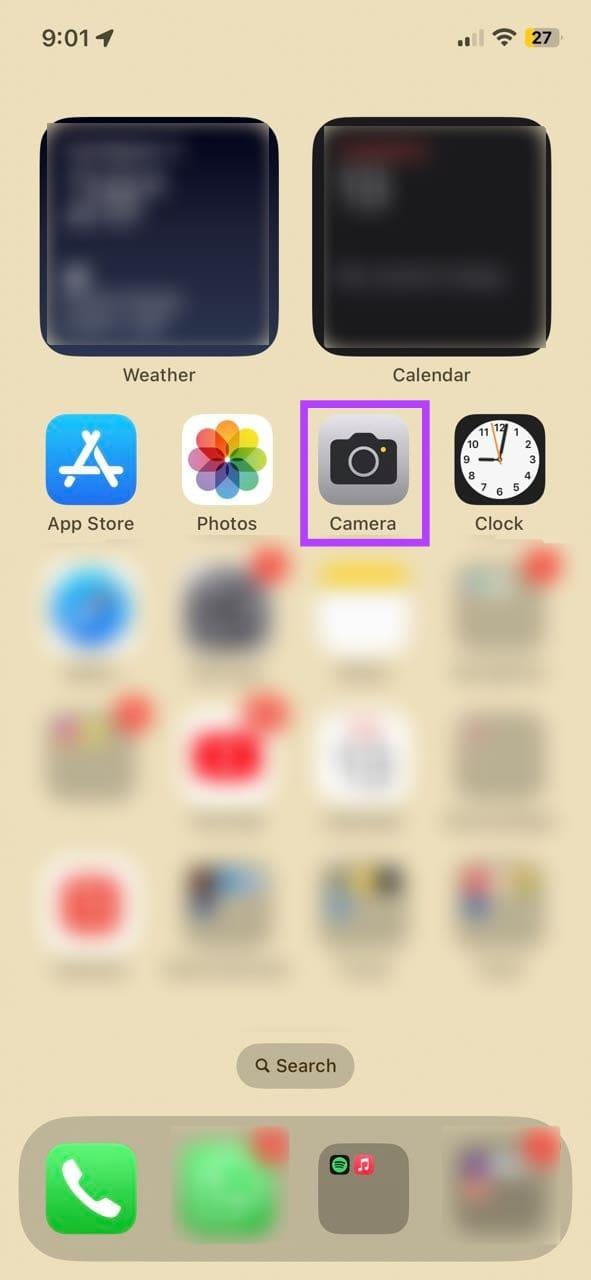
للقيام بذلك، اضغط على أيقونة الكاميرا الموجودة على الشاشة الرئيسية لجهاز iPhone الخاص بك. الآن، استخدم تطبيق الكاميرا وتحقق مما إذا كانت البقعة السوداء لا تزال مرئية.
تسمح التحديثات لأجهزتك بالبقاء على اطلاع بأحدث التغييرات والمساعدة في إصلاح أي أخطاء برمجية قد تكون حدثت منذ التحديث السابق أو بسببه. وهذا يعني أيضًا أنه إذا كان جهاز iPhone الخاص بك قديمًا حاليًا، فقد لا يعمل كما هو متوقع. لإصلاح هذه المشكلة، يمكنك التحقق من آخر تحديثات البرامج وتثبيتها يدويًا. إليك الطريقة.
الخطوة 1: افتح الإعدادات واضغط على عام.
الخطوة 2: هنا، اضغط على تحديث البرنامج.
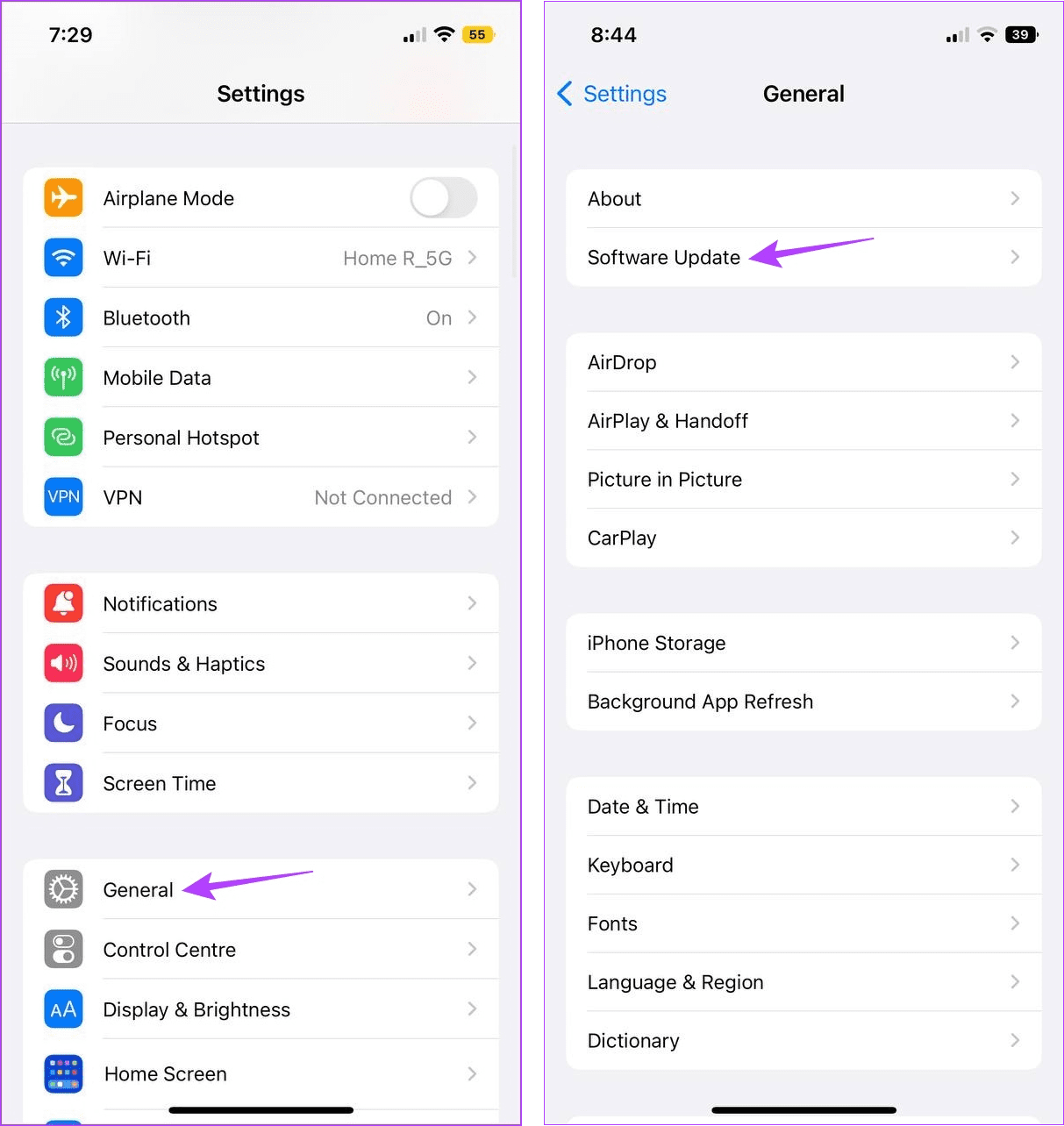
بمجرد تثبيت التحديث، انتظر حتى يتم إعادة تشغيل جهاز iPhone الخاص بك. ثم افتح تطبيق الكاميرا مرة أخرى وتحقق من حل المشكلة.
الآن، إذا كنت لا تزال تحصل على نقطة سوداء في صورك بعد تجربة الإصلاحات المذكورة أعلاه، ففكر في إعادة ضبط جهاز iPhone الخاص بك كملاذ أخير. بهذه الطريقة، إذا كانت المشكلة بالفعل متعلقة بالبرمجيات، فسيتم حلها بمجرد انتهاء إعادة ضبط جهازك.
ملاحظة : ستؤدي إعادة ضبط جهازك إلى مسح بياناتك وإعداداتك ومستنداتك وما إلى ذلك. لذا، تأكد من عمل نسخة احتياطية لجميع البيانات المهمة قبل المتابعة.
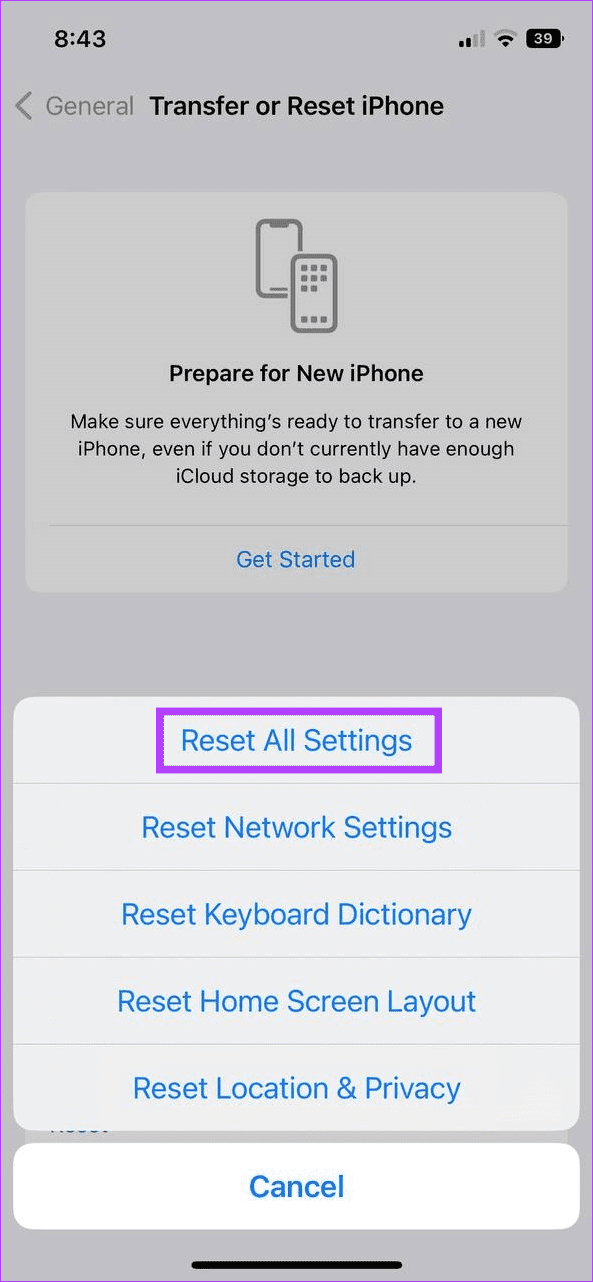
لمعرفة المزيد حول الآثار المترتبة على إعادة ضبط جهازك وكيفية القيام بذلك، راجع الشرح الخاص بنا حول ما يحدث عند إعادة ضبط جهاز iPhone الخاص بك .
إذا كنت قد جربت جميع إصلاحات استكشاف الأخطاء وإصلاحها المذكورة أعلاه، ولا تزال تظهر لك نقطة سوداء عند التقاط الصور، فاتصل بدعم Apple. هنا، اشرح استفسارك بأكبر قدر ممكن من التفاصيل للحصول على حل سريع.
بالإضافة إلى ذلك، يمكنك أيضًا زيارة أقرب مزود خدمة معتمد من Apple لفحص كاميرا iPhone الخاصة بك بحثًا عن مشكلات في الأجهزة.
1. هل يؤدي التكبير الزائد إلى ظهور نقطة سوداء على كاميرا iPhone؟
إذا قمت بالتكبير أكثر من اللازم عند التقاط الصورة، فقد يؤدي ذلك إلى تشويهها. وعلى الرغم من أن تشويه الصورة عادة ما يكون عبارة عن بكسلات، إلا أنه قد يعطي أيضًا مظهر نقطة سوداء في الصور التي التقطتها. لا تقم بالتكبير كثيرًا عند التقاط الصور، إلا إذا كان ذلك ضروريًا، لمنع حدوث ذلك.
2. هل يمكن لتغيير الإضاءة إصلاح البقع السوداء في كاميرا الأيفون؟
عند التقاط أي صورة، تحاول كاميرا iPhone الخاص بك باستمرار ضبط الإضاءة المحيطة بك والتكيف معها للحصول على أفضل النتائج. ومع ذلك، يمكن أن يتسبب هذا أيضًا في ظهور نقاط سوداء في النتيجة النهائية، خاصة إذا تغيرت الإضاءة بشكل كبير. عندما يحدث ذلك، حاول استخدام فلاش جهازك أو انتقل إلى منطقة مضاءة جيدًا قبل التقاط الصورة مرة أخرى.
يعد التقاط الصور باستخدام كاميرا iPhone تجربة حقيقية، ومن المشكل أن تكون هناك مشكلات مثل البقعة السوداء على كاميرا iPhone. لذا، نأمل أن تساعدك هذه المقالة في حل هذه المشكلة. بالإضافة إلى ذلك، إذا لاحظت صورًا ضبابية أو ملطخة، فراجع الشرح الذي يسلط الضوء على الطرق السهلة لإصلاح وميض كاميرا iPhone .
تعلم كيفية الوصول إلى بطاقة SIM على آيباد من آبل من خلال هذا الدليل.
في هذا المنشور نتناول كيفية حل مشكلة حيث لا تعمل ميزات الملاحة والـ GPS بشكل صحيح على هاتف آبل آيفون.
إذا تم تعطيل حسابك في App Store و iTunes، اكتشف كيف يمكنك استعادة الوصول بسهولة مع خطوة بخطوة مفيدة.
لتتبع الأماكن التي زرتها مؤخرًا، إليك كيفية التحقق من سجل مواقعك على iPhone وiPad وMac.
هل تريد إعادة تسمية صورة أو مقطع فيديو على جهاز iPhone أو iPad؟ فيما يلي بعض الطرق المختلفة للقيام بذلك بسرعة وكفاءة.
هل لديك جهات اتصال معينة تستخدمها بشكل متكرر؟ إليك كيفية إضافة جهات الاتصال أو إزالتها من المفضلة على جهاز iPhone الخاص بك.
هل تنفد بطارية iPhone أثناء الشحن؟ فيما يلي بعض الحلول البسيطة والفعالة لإصلاح مشكلة استنزاف بطارية iPhone أثناء الشحن.
هل تواجه صعوبة في إدارة الملفات على جهاز Mac وiPhone؟ استخدم هذه الطرق السبعة الأسهل لتنظيم الملفات وإدارتها دفعة واحدة مثل المحترفين.
هل تتساءل أين ذهبت كل أو بعض جهات الاتصال الخاصة بك على جهاز iPhone الخاص بك؟ فيما يلي 5 طرق مضمونة لاستعادة جهات الاتصال المحذوفة على جهاز iPhone الخاص بك.
هل أنت غير قادر على عرض صور DNG التي قمت بالتقاطها على جهاز iPhone الخاص بك؟ إليك كيفية تحويل صور RAW إلى JPG على جهاز iPhone الخاص بك!







